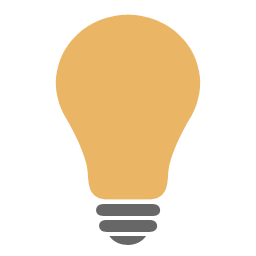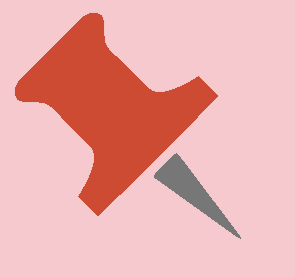Crea backup
E' consigliato effettuare spesso dei backup di Y:, Z: e della cartella bak (C:\SQLXDEVEL\BAK) che possono essere ripristinati in caso di danneggiamento o qualsiasi altra necessità.
Xautomation si connette al database xautoex, che contiene definizioni, informazioni di messa in onda, informazioni sulle schedulazioni settimanali e altri dati importanti necessari al funzionamento dell'archivio in uso.
Da impostazione predefinita, Xautomation effettua un backup dell'archivio alle ore 01.00.10. Questo settaggio può essere modificato da Modifica > Impostazioni > Avvio, dall'opzione Esegui backup archivio alle ore. E' possibile indicare anche se eseguire un backup del database SQL in uso o una ricarica del palinsesto e a quale ora effettuare le operazione.
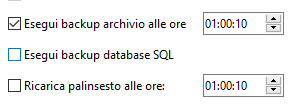
Per eseguire automaticamente il backup dell'archivio in qualsiasi momento, andare nalla barra dei menu e fare clic su File > Crea backup.
Confermare il backup dell'archivio dal messaggio di dialogo cliccando su OK. Abilitando l'opzione Effettua backup del database SQL viene effettuato anche il backup del database.
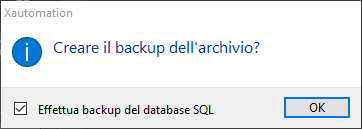
|
Ogni backup dell'archivio viene salvato nella cartella bak della directory locale di installazione di Xautomation. Tutti i backup sono pacchetti .zip contenenti i file dell'archivio, da sostituire in caso di necessità nella cartella lib. Ogni pacchetto viene nominato automaticamente utilizzando il nome dell'archivio e la data e ora di creazione del backup. |
|
Le operazioni di backup dell'archivio non copiano i file audio caricati e contenuti all'interno dell'unità Z:. Si raccomanda quindi di effettuare periodicamente i backup di tutti i file audio. |
E' possibile infine utilizzare l'utility SQLConfig presente nel percorso di installazione di Xautomation per salvare un backup del database manualmente:
1.Avviare SQLConfig dal percorso di installazione.
2.Fare clic su Backup|Restore.
3.Fare clic sul pulsante Aggiorna per aggiornare l'elenco dei database contenuti nel server SQL predefinito.

4.Assicurarsi di aver selezionato dal menu a tendina il database xautoex.
5.Fare clic sul pulsante Backup e attendere la fine della procedura.
I backup del database vengono salvati nella cartella predefinita C:\SQLXDEVEL\BAK. Anche in questo caso, i backup vengono salvati con il nome del database (xautoex) seguito da data e ora di creazione del backup.
I file sono in formato .bak, formato gestibile da SQLConfig o altre utility di terze parte per il ripristino dei database SQL.
6.Fare clic su Applica terminate le operazioni.